如何来禁用win8.1系统生成错误报告关闭Windows错误报告
发布时间:2016-12-28 来源:查字典编辑
摘要:小编在使用Win8.1系统的过程中发现一个问题,当我们用垃圾清理软件进行清理的时候总是会发现其中有很多的系统垃圾,而这些垃圾就是Window...
小编在使用Win8.1系统的过程中发现一个问题,当我们用垃圾清理软件进行清理的时候总是会发现其中有很多的系统垃圾,而这些垃圾就是Windows错误报告,在我们清除以后,没几天发现又有很多了,有一次达到了几个G的体积,感觉是清也清不完啊,真是大大的浪费了磁盘空间,而且这些东西对用户来说一点用也没有,难道几个G的报告还要上传?那就更不行了,太占网速了,还拖慢了系统运行速度。那么有什么方法可以让错误报告不再生成呢?下面小编就讲讲如何来禁用win8.1系统生成错误报告。
win8.1系统关闭Windows错误报告的方法
1、按WIN+X调出功能列表,选择控制面板进入;
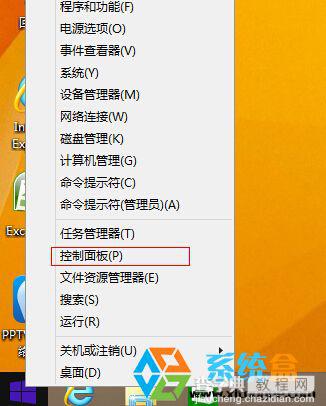
2、然后点击控制面板中的【系统和安全】选项;
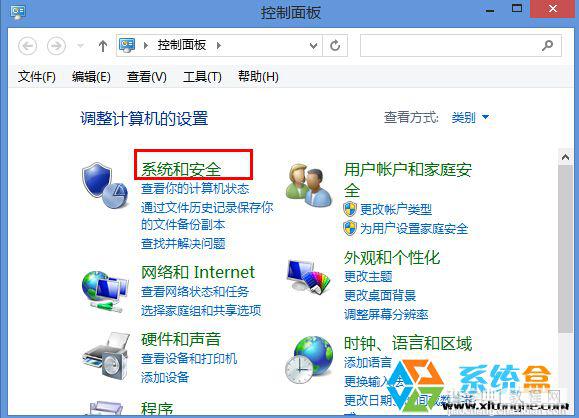
3、进去以后,点击【操作中心】选项;
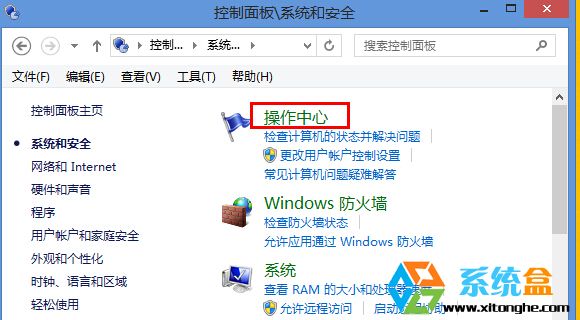
4、然后点击左侧选项中的【更改操作中心设置】;
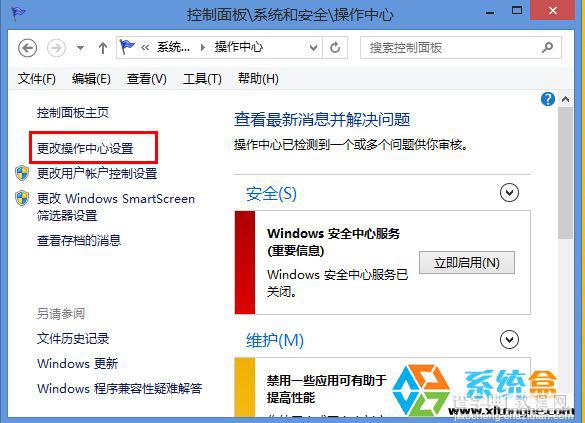
5、接下来的窗口中,我们要拖动滑块往下拉,然后点击“问题报告设置”;
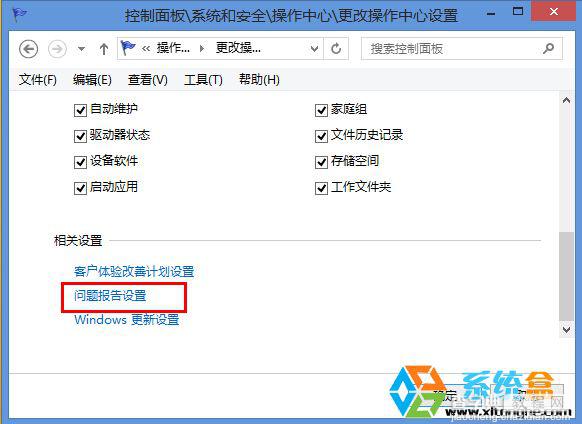
6、到了最后一步,在设置窗口中选择“从不检查解决方案”选项,不用管他推不推荐的,都是一些没用的东西,最后确定保存一下。
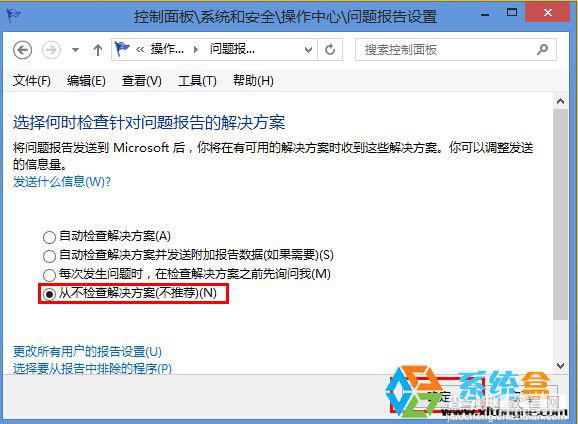
以上详细图文教程就是关闭Win8.1系统Windows错误报告,禁止生成错误报告文件的操作方法了。希望大家能喜欢


